Betöltéséhez kép érintkezésbe Evgeny Bulatov Journal
Mindig tartsa a riasztást!
Kozma Prutkov
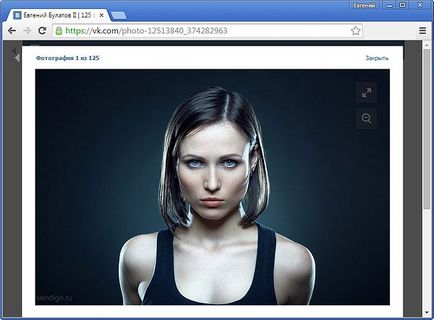
A hátránya ennek a gyors haladás az, hogy nehéz nyomon követni őket. Ha ma, amikor a letöltés képek feldolgozási egyirányú, hogy azok holnap elindulni teljesen más! Változásokat gyakran nem hirdetett, és nem magyarázható. Minden úgy történik, csendben és anélkül, hogy a felhasználó tudta. Mi elég világos: hogy a helyszínen a lehető legegyszerűbb, amelynek célja a lehető legszélesebb közönséget.
De térjünk vissza a képeket. Egy ideje már én lettem Kapcsolat megjelenítésére nagy fényképeket, hogy bevessék szinte az egész képernyőt. Kép mérete korlátozott, csak a kezdeti kép felbontása, a felhasználó a monitor felbontását és a böngésző. Ugyanakkor ez tartja az eredeti helyén és skálák a képet a felhasználói fiókot. A lényeg az volt, hogy miután nagyítás fényképek élesíteni. Ami ellensúlyozta soaping átméretezés után.
Ebben az esetben a legjobb taktika töltöttük egy kis további képek, például a méret 1920x1080 anélkül, hogy további élesítés. Miután méretezés és élezés képek a helyszínen is jól nézett ki.
Egy ideje, körülbelül egy hónappal ezelőtt vettem észre, hogy az érintkező már nem élesíti a képeket. Azóta minden rakták a régi rendszerben, elkezdte keresni homályos. Hogy most feltölteni a képeket a névjegyeket? Van néhány gondolatot a témában.
Felkészülés képek feltöltése az Kapcsolat
Először is, ha meg akarjuk mutatni a nagy (a teljes böngésző ablakban) a kapcsolatot, akkor nem tudom, a végső méretét a kép, mert ez függ a néző képernyő felbontás, valamint a böngésző és még a beállításokat a böngésző.
A legnépszerűbb ma a képernyő felbontása 1280x1024, hogy egy kapcsolatot „hogy minden ablak” fordul méretben:
Firefox 4,0-1058 760 vízszintesen vagy függőlegesen.
Opera 11-1054 vízszintesen vagy függőlegesen 752.
Másodszor, meg kell értenünk, hogy az optimális tiszta élesítés után kell elvégezni a képméret megváltoztatása, és nem előbb, ahogy ez történt a legutóbbi időkig az algoritmusok Touch. By the way, letöltött képek megjelenítésére, miközben továbbra is éles és tiszta, azaz a élesség nőttek skálázás utáni.
Így ma a legjobb, hogy készítsen képeket 1000px szélességű és magasságú 750px a (függőleges), növelve saját élesíteni a betöltés előtt. Ebben az esetben nem jelennek meg elég nagy ahhoz, 1280x1024 vagy magasabb monitorok optimális élességet, amely úgy van beállítva magunkat. Sajnos, kisebb méretű monitorok ilyen képeket csökkenni fog, és elveszti az élességet.
Ha szeretné letölteni a nagy képeket, hogy úgy tűnik, egyáltalán bármilyen képernyők előtt rakodási költségek kismértékben növeljék az élesség, ami részben kompenzálja a elmosódása az átméretezés a kép.
Néha az emberek panaszkodnak, hogy a port pin színes fotók. De ez az oka gyakran nem kapcsolat, a rossz választás a színtér fotókat. Letöltött képek az interneten (minden oldalon, nem csak a Contact) kell lennie az sRGB színteret. Ha a kép lesz az az Adobe RGB, ProPhoto RGB vagy más színtér eltérő sRGB, betöltése után a hálózat színe halványabb lesz.
III. Képek előkészítése Touch Photoshop
Először is, győződjön meg arról, hogy a képet sRGB. mert a bal alsó sarokban, kattintson a kis fekete háromszög és a menüből válassza a „Profil dokumentum”.
Ebben az esetben a színteret a képek jelennek meg az alsó sorban. Meg kell még írandó sRGBIEC61966-2.1. ha olvas a másik színtér, akkor meg kell változtatni.
Ez egyszerű. Nyisd meg a menüt: Edit - Átalakítás Profil ...
A megjelenő ablakban a Cél területen válassza az sRGB profilt. A többi nem érintkeznek egymással, és kattintson az „OK” gombot. Ez kész!
A második lépés - átméretezése. Nyomja meg a Ctrl + Alt + I (Képméret paranccsal), és a megjelenő ablakban állítsa be a szélességét 1000. Ha van egy vízszintes fotó, vagy ha a magassága 750 függőleges kép. Ennek tartalmaznia kell az összes jelölőnégyzetet, a beállítás „Keep aspect ratio” biztosítja számunkra a megfelelő képarányt. Kevesebb kettős köbös interpolációs kell állni (a legjobb a sima lejtőn). Hogyan lehet ezt az algoritmust már alapértelmezés szerint telepítve, akkor olvassa el a cikket «Photoshop Settings”.
A harmadik lépés - élezés. Élezze különböző módon, néha a legegzotikusabb. De meg fogom mutatni egy meglehetősen egyszerű, de hatásos, amit használni hegyezni WEB.
Menü: Filter - Élezze - Intelligens élesítés ...
Törlés: Elhomályosítás egy sekély mélységben. Tick „pontos” engedélyezve van.
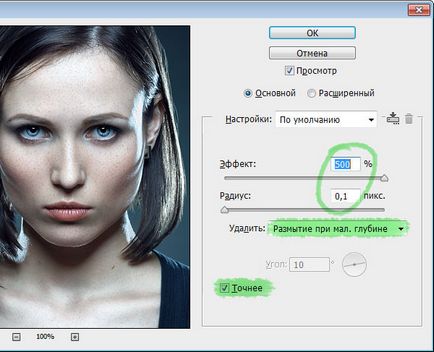
Ezzel minden készen áll. Menteni a fényképet JPEG formátumban a legmagasabb minőségű (még akkor Kapcsolat perezhmet), és töltse be a Kapcsolat! )
Part IV. Készítsünk fényképeket egy partnert Adobe Lightroom
Megduplázódik nem fog fel, nézd meg, hogyan kell elkészíteni a képeket a kapcsolatok segítségével Lightroom. Az LR sokkal könnyebb, meg kell exportálni a hangulat parmetry alábbiak szerint:
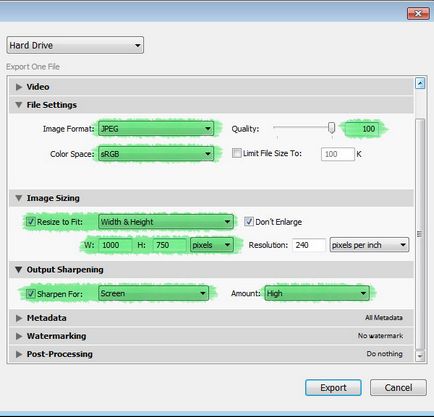
És minden szép lesz! )
Általában persze a képeket nyomtatni kívánt legalább 40 x 60 cm, és még jobb!